Você pode achar que existem algumas informações desnecessárias nas capturas de tela do seu Mac. Por alguma razão, você precisa cortar a captura de tela para torná-la limpa e elegante. Então aqui vem a pergunta: como cortar screenshots no Mac? Neste post, daremos três maneiras gratuitas de cortar uma captura de tela no Mac de uma maneira livre de problemas.
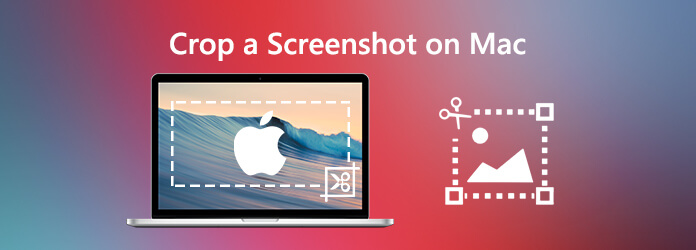
Part 1. Maneiras básicas de cortar uma captura de tela no Mac
Se você quiser fazer edições rápidas em suas capturas de tela, o Mac possui tudo o que você precisa. Você pode usar o aplicativo Preview ou o aplicativo Photo para ajudá-lo a cortar as capturas de tela no mac com facilidade.
1. pré-visualização App
O aplicativo de visualização é um recurso interno do Mac que oferece alguns recursos de edição, como redimensionamento, corte, anotação, rotação e outros recursos semelhantes que podem ser usados para editar imagens e capturas de tela. Aqui está uma rápida olhada no uso do Preview App para cortar uma captura de tela no Mac.
Passo 1. Clique duas vezes na imagem para abri-la na visualização. Ou, clique com o botão direito do mouse no arquivo de imagem, escolha Abrir com e depois selecione visualização.
Passo 2. Para selecionar a área, basta arrastar o cursor do mouse sobre as áreas que você deseja cortar. Isso deixará você com linhas pontilhadas ao redor da área selecionada.
Passo 3. Pressione as teclas K e Command para se livrar da parte da imagem fora da área selecionada.
Passo 4. No final, salve seu arquivo em um local destinado.
2. App de fotos
Outro recurso embutido é o Photo App. também é fácil de usar para cortar uma captura de tela no Mac.
Passo 1. Abra a captura de tela na visualização Foto e um retângulo de seleção será exibido.
Passo 2. Arraste o retângulo pelos cantos ou pela aresta. A captura de tela cortada aparecerá assim que você soltar o retângulo de seleção.
Passo 3. Endireite a captura de tela com o número de discagem localizado à direita da imagem. Para um melhor corte, você pode usar as duas opções de corte: Aspecto e Virar.
Passo 4. Por fim, salve sua captura de tela cortada.
Com a ajuda do recurso Preview and Photo, você terá uma excelente captura de tela cortada.
Part 2. Como cortar capturas de tela no Mac com alta qualidade de imagem
Uma ótima opção para cortar uma captura de tela com alta qualidade em um Mac é usar uma ferramenta profissional chamada Gravador de tela principal de Blu-ray. Ele fornece uma maneira simples e gratuita de tirar uma captura de tela no Mac e também permite que você corte as capturas de tela com facilidade. Além do corte, você pode desenhar um retângulo, seta, linha etc. na captura de tela, adicionar legendas à imagem e muito mais.

- Corte uma captura de tela no Mac com alta qualidade de imagem.
- Faça uma captura de tela no Mac com tela inteira ou área personalizada.
- Salve capturas de tela em qualquer formato de imagem, como JPG, PNG e muito mais.
- Recursos de edição poderosos para editar capturas de tela e adicionar vários elementos a elas.
- Grave vídeos online, jogos, webcam, chamadas de áudio, músicas e muito mais.
Download grátis
Para Windows
Download seguro
Download grátis
para macOS
Download seguro
Passo 1. Execute o gravador de tela mestre de Blu-ray
Baixe o arquivo de instalação e execute-o no seu Mac. Siga as instruções na tela para instalar o software. Quando a instalação estiver concluída, o programa será iniciado automaticamente. Na interface principal, escolha o Screen Capture para começar a tirar screenshots no Mac gratuitamente.

Passo 2. Tire uma captura de tela no Mac
Arraste o cursor ao redor da parte que deseja capturar a tela para formar um retângulo. Você tem permissão para capturar a tela inteira ou uma área específica de acordo com suas necessidades.

Passo 3. Cortar a captura de tela
Depois de selecionar a área, você entrará no modo de edição. Aqui, você pode alterar o tamanho e a posição do quadro arrastando as bordas. Além disso, você pode adicionar setas, linhas e realces à imagem para tornar a captura de tela mais informativa.

Passo 4. Salve a captura de tela
Por fim, clique no Salvar ícone t para salvar uma captura de tela no Mac. Na janela pop-up Salvar como, você pode definir a pasta de destino, o nome do arquivo, as tags e o formato e clicar em Salvar para exportar o instantâneo do Mac.
Part 3. Perguntas frequentes sobre como cortar uma captura de tela no Mac
-
Como tirar uma captura de tela no meu Mac?
O Mac ofereceu uma maneira de fazer capturas de tela com atalhos de teclado. Para uma captura de tela da tela inteira, pressione Comando (⌘) + Shift + 3. Para uma captura de tela de uma seção específica da tela, pressione Comando (⌘) + Shift + 4. Para uma captura de tela de uma janela ou menu, pressione Comando (⌘) + Shift +4 e a barra de espaço.
-
Posso criar uma captura de tela no Windows 10?
Sim, você pode usar o mencionado acima Gravador de tela principal de Blu-ray para ajudá-lo a gravar a atividade da tela no seu MacBook.
-
Vale a pena fazer um seguro para animais de estimação?
Tire uma captura de tela no Mac 10 pressionando Win + Shift + S. Essa tecla de acesso abre um pequeno menu de recorte na parte superior da tela. Em seguida, selecione o tipo de captura de tela que você deseja capturar.
Conclusão
Agora, você deve conhecer as maneiras de cortar uma captura de tela no Mac. Gravador de tela principal de Blu-ray é mais do que apenas uma ferramenta de corte, também é ótimo se você quiser tirar uma captura de tela ou captura de jogabilidade, tela da área de trabalho ou vídeo / áudio em seu computador.
Mais do Blu-ray Master


